
Tapetu počítače Mac můžete změnit ze standardního obrázku dodaného společností Apple na téměř jakýkoli obrázek, který chcete použít. Můžete použít obrázek, který jste pořídili fotoaparátem, obrázek, který jste stáhli z internetu, nebo design, který jste vytvořili pomocí grafické aplikace. Změna tapety na ploše je jedním z nejjednodušších způsobů přizpůsobení počítače Mac. Zajišťuje, že každý ví, že je váš, odlišný od všech ostatních počítačů Mac pomocí standardní tapety dodávané společností Apple. Informace v tomto článku platí pro následující operační systémy: macOS Catalina (10.15), macOS Mojave (10.14), macOS High Sierra (10.13), macOS Sierra (10.12), OS X El Capitan (10.11), OS X Yosemite (10.10) , OS X Mavericks (10.9), OS X Mountain Lion (10.8), OS X Lion (10.7), OS X Snow Leopard (10.6) a OS X (10.5) Leopard.
Formáty obrázků, které se mají použít
Obrázky tapet na ploše musí být ve formátech JPEG, TIFF, PICT nebo RAW. Nezpracované obrazové soubory jsou někdy problematické, protože každý výrobce fotoaparátů vytváří vlastní formát obrazových souborů RAW. Apple běžně aktualizuje Mac OS, aby zvládl mnoho různých typů formátů RAW, ale aby byla zajištěna maximální kompatibilita – zejména pokud se chystáte sdílet své fotografie s rodinou nebo přáteli – použijte formát JPEG nebo TIFF.
Kam ukládat obrázky
Obrázky, které chcete použít jako tapetu na plochu, můžete uložit kdekoli na počítači Mac. Jedním ze způsobů, jak si zachovat pořádek, je vytvořit složku Obrázky na ploše pro uložení sbírky obrázků a umístění této složky na plochu nebo do složky Obrázky, kterou Mac OS vytvoří pro každého uživatele.
Knihy fotografií, iPhoto a clony
Kromě vytváření obrázků a jejich ukládání do určené složky můžete jako zdroj obrázků pro tapetu plochy použít vaši stávající knihovnu obrázků Photos, iPhoto nebo Aperture. Mac obsahuje tyto knihovny jako předdefinovaná umístění v podokně předvoleb plochy a spořiče obrazovky systému. Ačkoli je použití těchto knihoven obrázků snadné, je dobré zkopírovat obrázky, které chcete použít jako tapetu na plochu, do konkrétní složky, nezávisle na vaší knihovně Photos, iPhoto nebo Aperture. Tímto způsobem můžete upravovat obrázky v libovolné knihovně obrázků bez obav z ovlivnění jejich protějšků tapet na ploše.
Alba tapety na ploše
-
Zahájení Systémové preference kliknutím na jeho ikonu v Docku nebo výběrem Systémové preference z nabídky Apple.
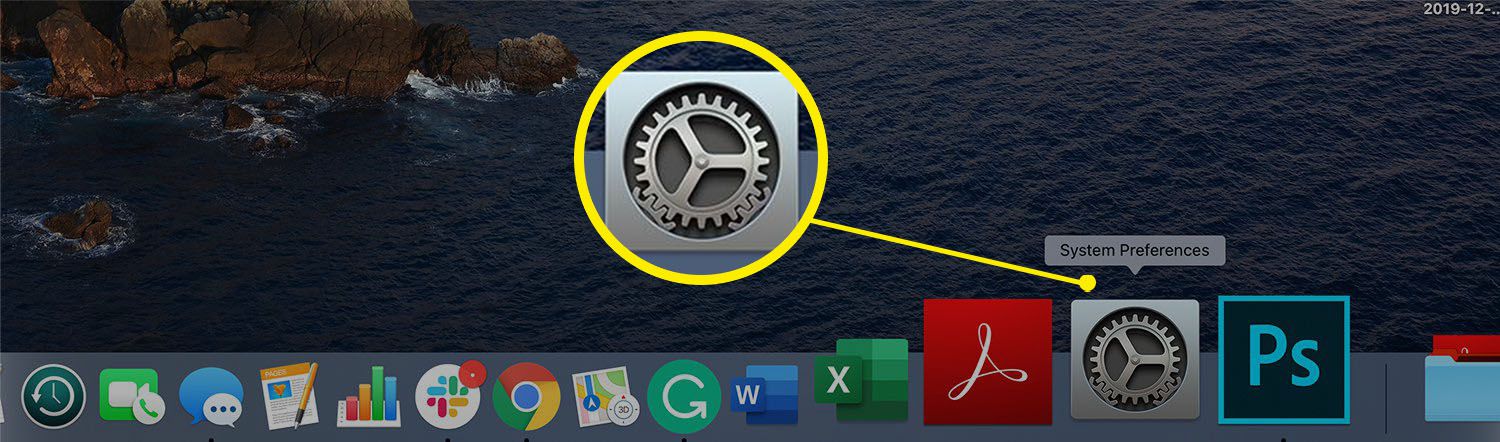
-
V okně Předvolby systému, které se otevře, klikněte na Desktop a spořič obrazovky panel předvoleb.
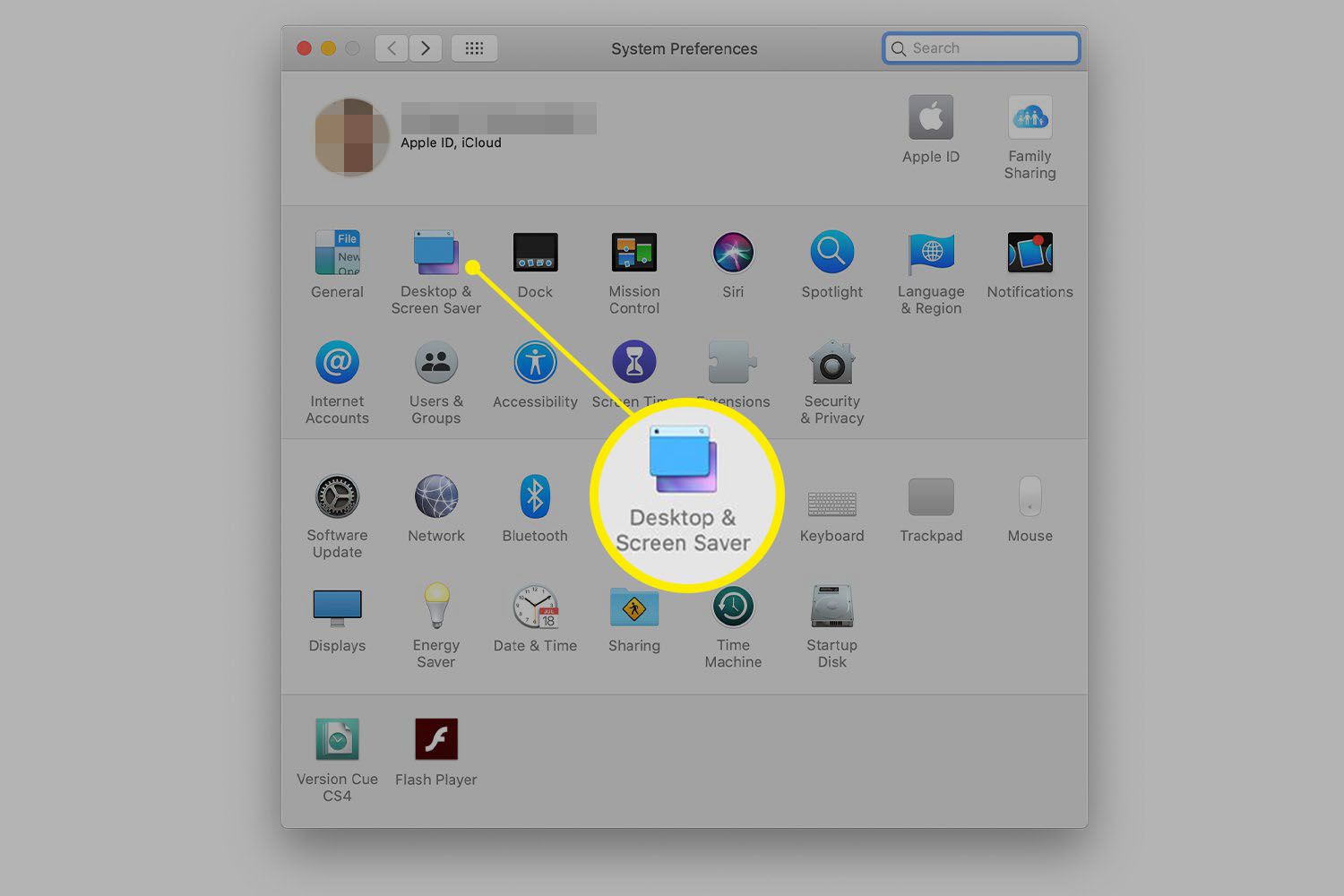
-
Klikněte na ikonu plocha počítače karta, pokud již není vybrána. V levém podokně je seznam složek, které byly předem přiřazeny pro použití jako tapety na ploše. Složka Apple obsahuje obrázky na ploše, které jste již viděli, spolu se složkami pro Příroda, Rostliny, Umění, Černobílý, Abstrakt, Vzory a Barvy. V závislosti na verzi operačního systému Mac, kterou používáte, se mohou zobrazit další složky.
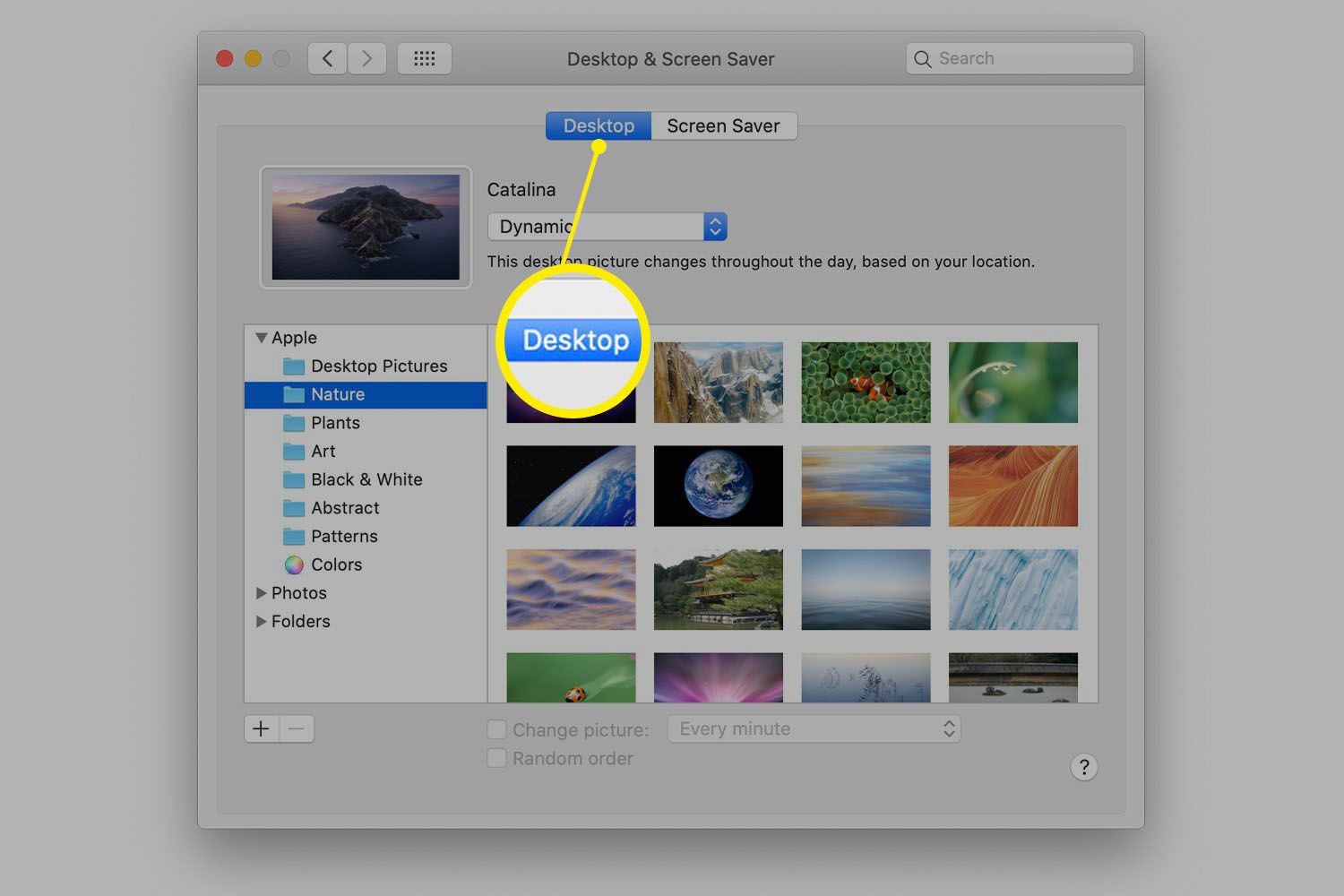
Přidejte novou složku obrázků na předvolby plochy
-
Klikněte na ikonu (+) v dolní části podokna seznamu přidejte novou složku.
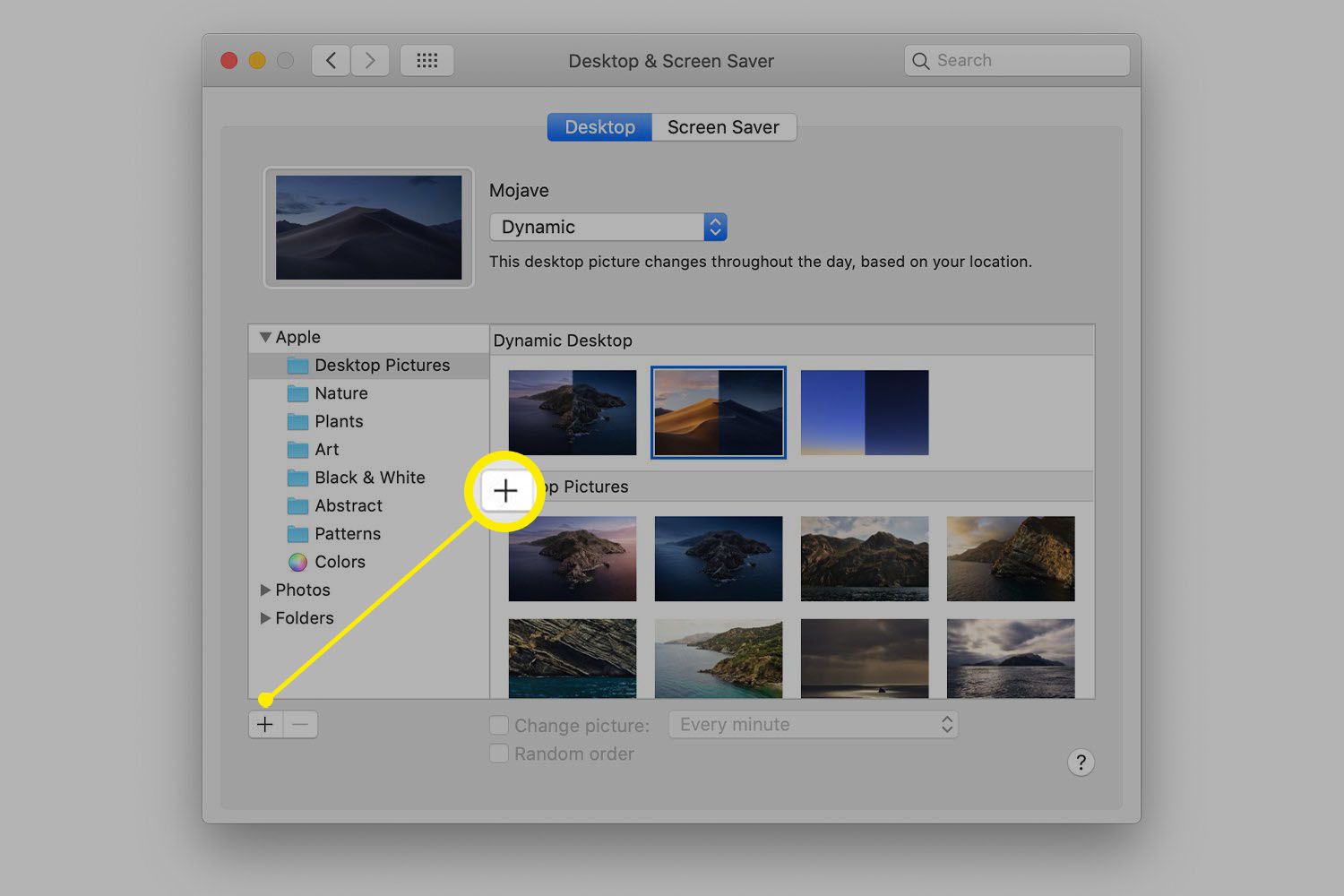
-
Přejděte do složky, která obsahuje obrázky na ploše.
-
Vyberte složku jedním kliknutím a poté klikněte na ikonu Vybrat tlačítko pro přidání vybrané složky do podokna předvoleb tapety.
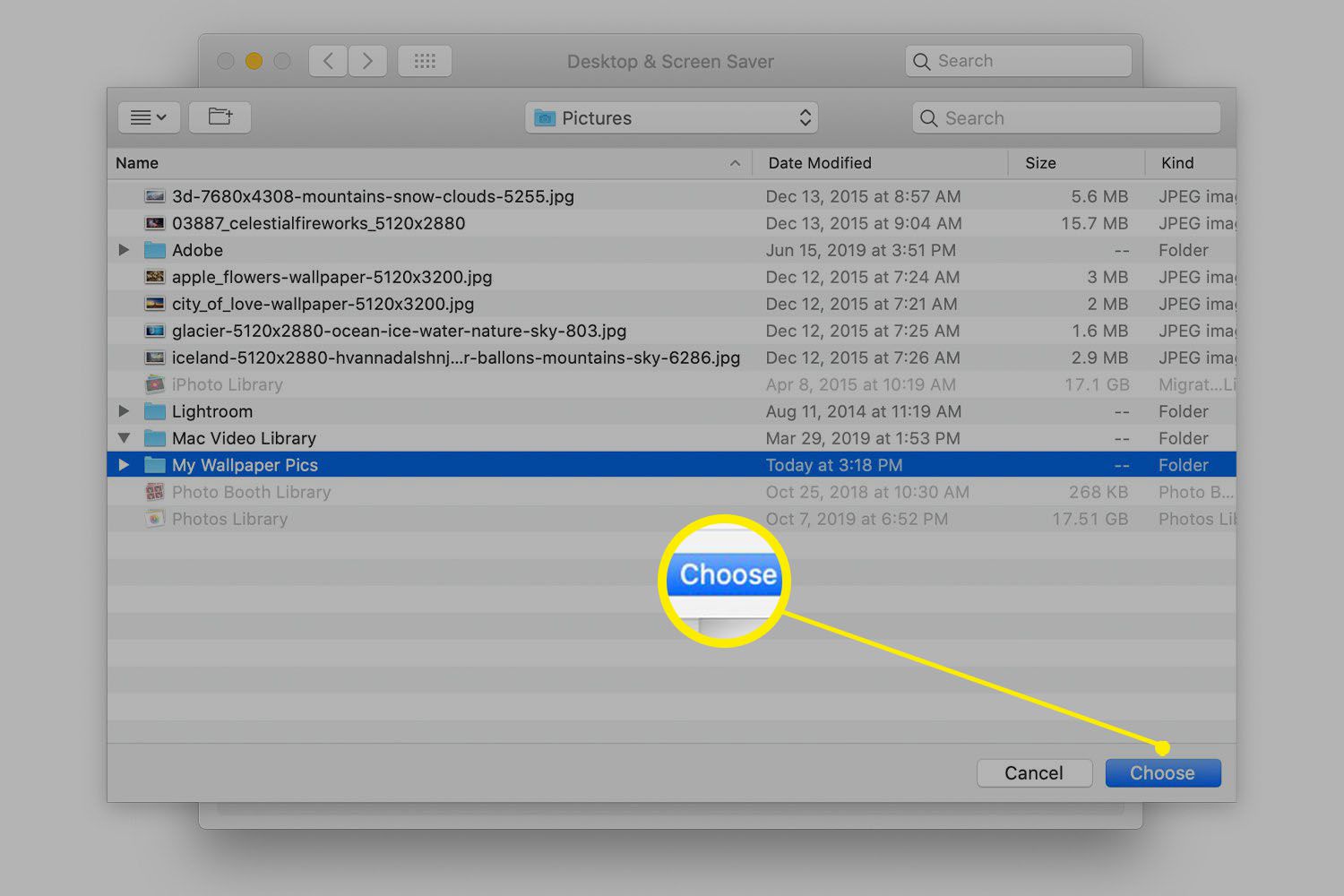
Vyberte obrázek, který chcete použít
-
Klikněte na složku, kterou jste právě přidali do podokna seznamu. Obrázky ve složce se zobrazí v podokně zobrazení vpravo.
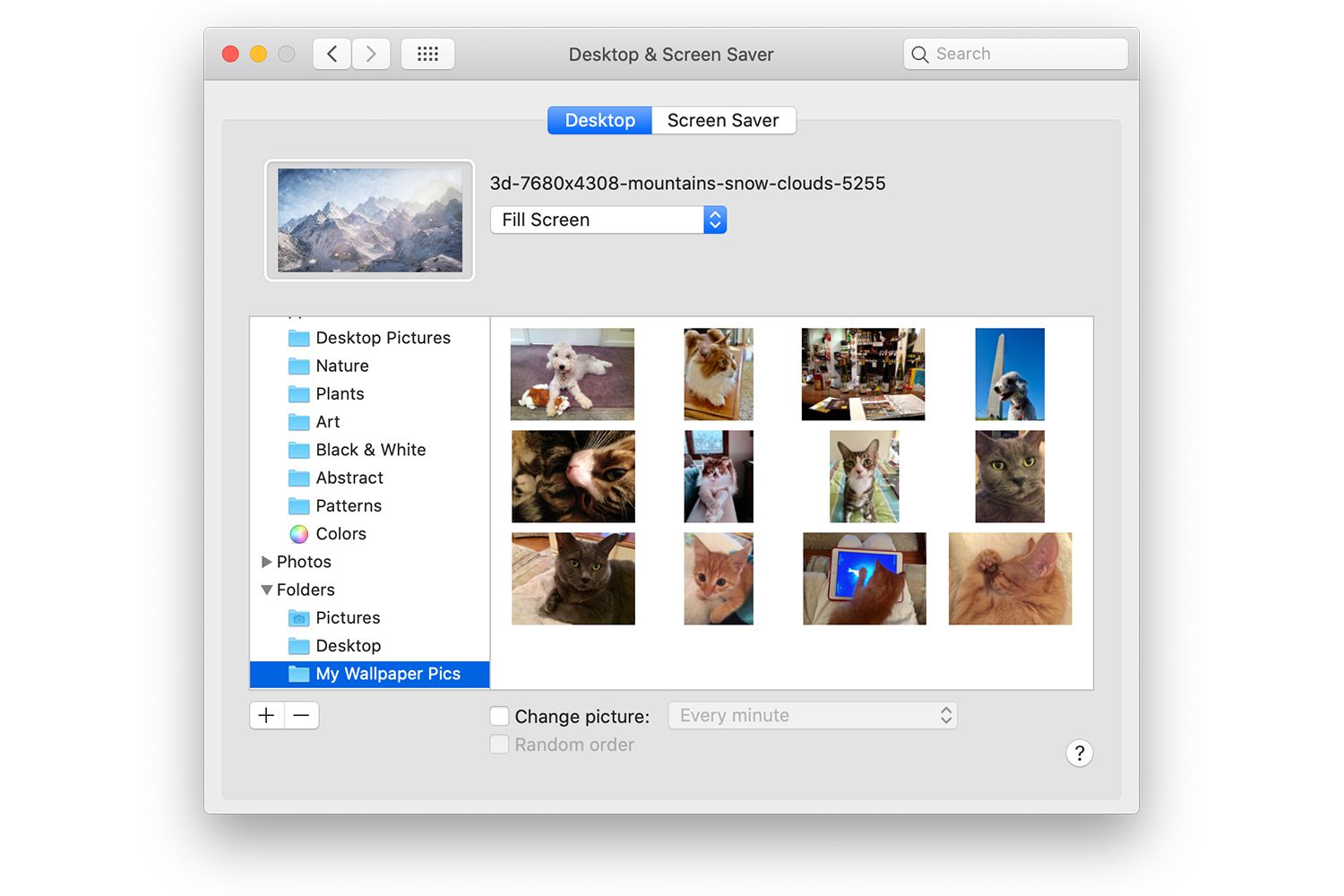
-
Klikněte na obrázek v podokně zobrazení, který chcete použít jako tapetu plochy. Vaše plocha se aktualizuje, aby se zobrazil váš výběr.
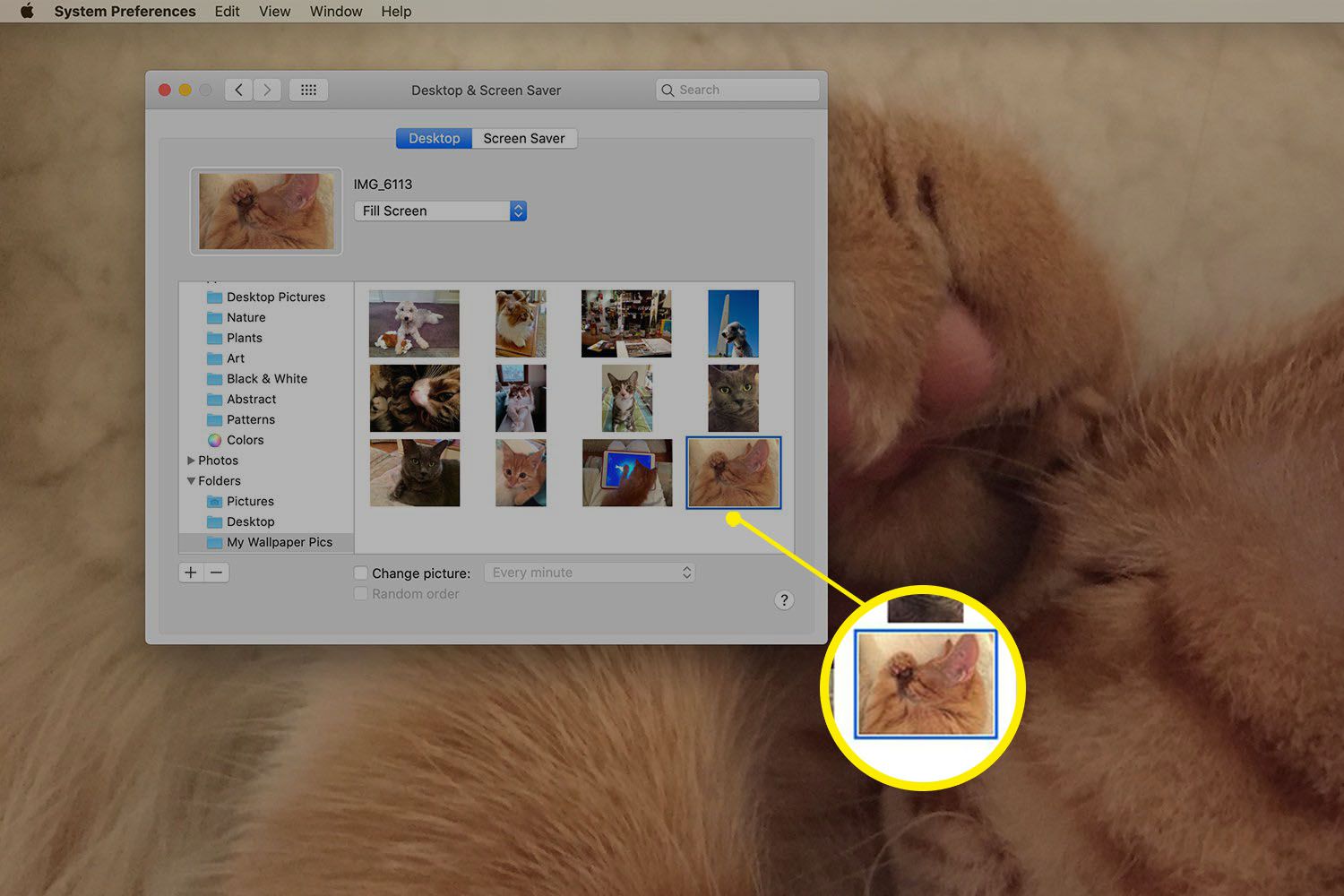
Volby zobrazení
V horní části postranního panelu je náhled vybraného obrázku a jeho vzhled na ploše počítače Mac. Vpravo od náhledu je rozevírací nabídka, která obsahuje možnosti přizpůsobení obrázku na plochu. Vybrané obrázky nemusí přesně odpovídat ploše. Můžete vybrat metodu, kterou používá váš Mac k uspořádání obrazu na obrazovce. Možnosti jsou:
- Vyplňte obrazovku
- Přizpůsobit obrazovce
- Stretch to Fill Screen
- Centrum
- Dlaždice
Vyzkoušejte jednotlivé možnosti a jejich účinky uvidíte v náhledu. Některé z dostupných možností způsobují zkreslení obrazu, proto nezapomeňte zkontrolovat také skutečnou plochu.
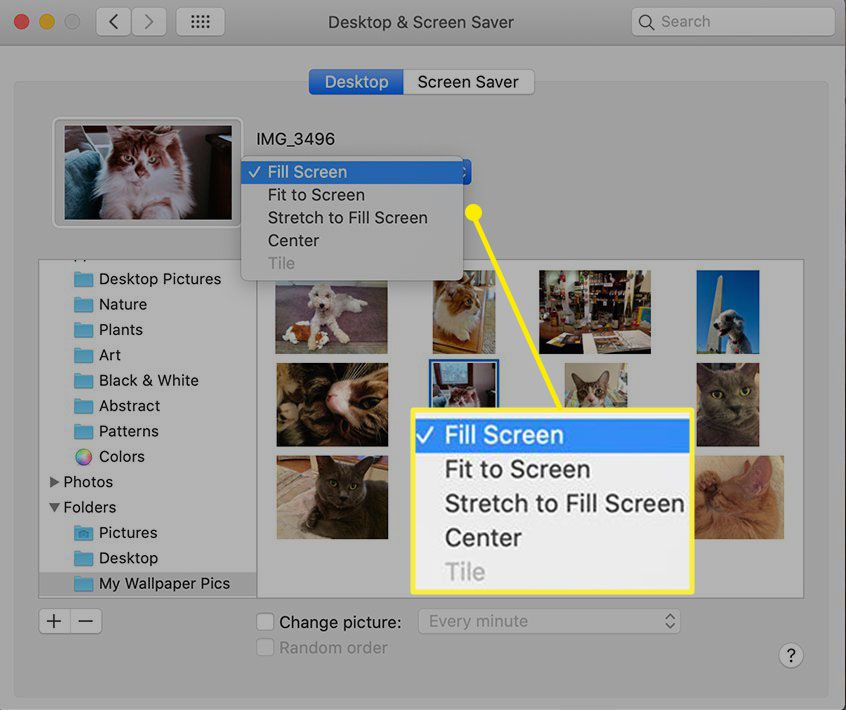
Jak používat více tapet na plochu
Pokud vybraná složka obsahuje více než jeden obrázek, můžete zvolit, aby váš Mac zobrazoval každý obrázek ve složce, a to buď v pořadí, nebo náhodně. Můžete také rozhodnout, jak často se obrázky budou měnit.
-
Zaškrtněte políčko Změnit obrázek krabice.
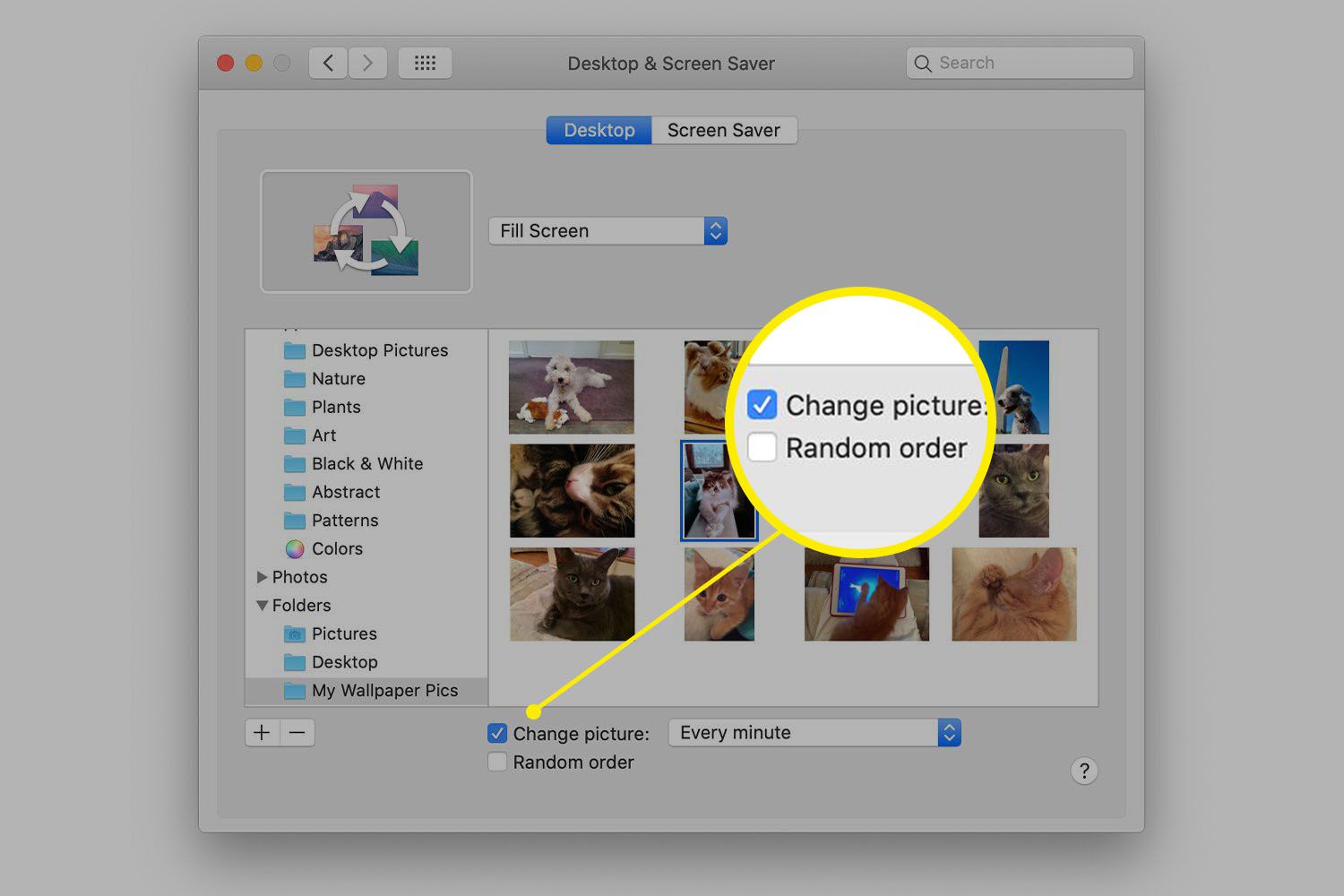
-
Použijte rozevírací nabídku vedle Změnit obrázek pole vyberte, jak často chcete změnit obrázek tapety. Můžete si vybrat předdefinovaný časový interval v rozmezí od každých 5 sekund do jednou denně, nebo můžete zvolit změnu obrázku při přihlášení nebo probuzení počítače Mac z režimu spánku.
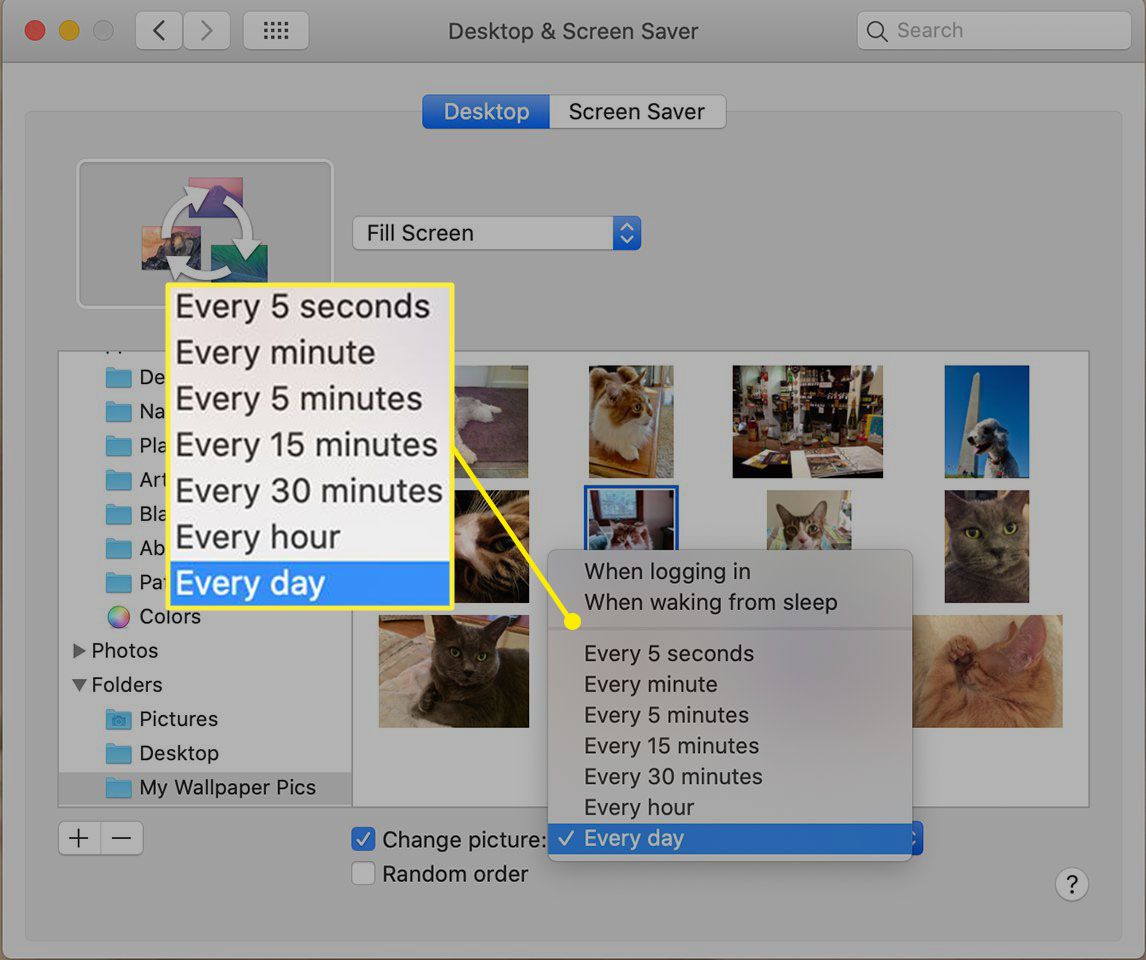
-
Chcete-li, aby se obrázky na ploše měnily v náhodném pořadí, zaškrtněte políčko v Náhodná objednávka zaškrtávací políčko.
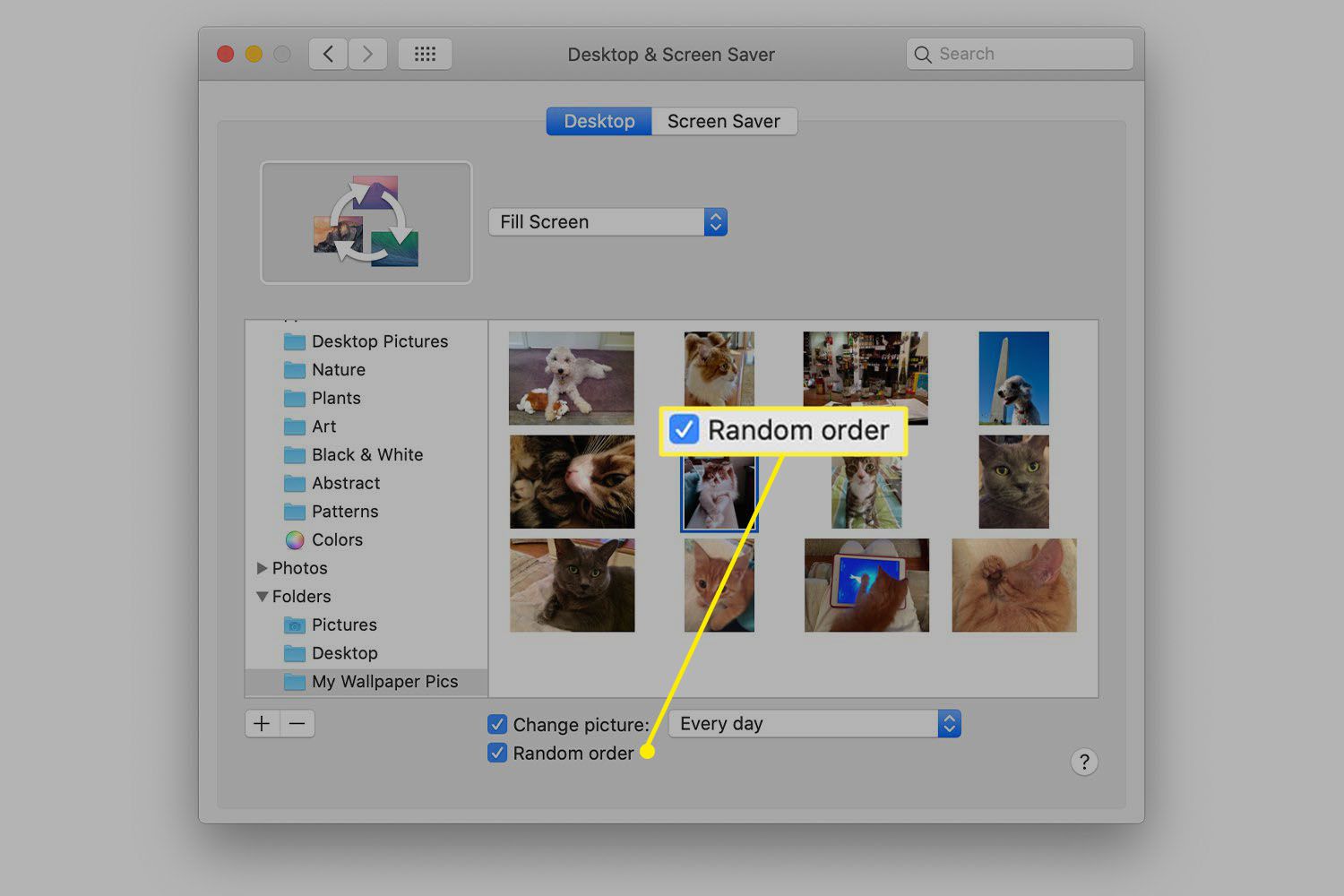
Klikněte na červenou zavřít tlačítko v horní části obrazovky zavřete Předvolby systému a užívejte si nové obrázky na ploše.